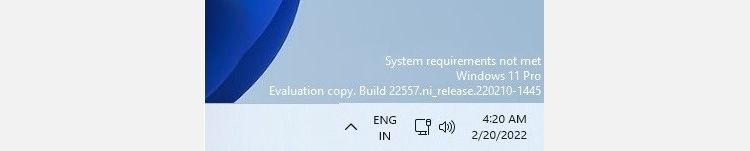Os 7 piores recursos do Windows 11
Apesar da Microsoft promover o Windows 11 como uma melhoria para o Windows 10 com seu visual recém-polido, muitos usuários acreditam que ele seja o pior sistema operacional, superando até mesmo o Windows Vista.
É porque o Windows 11 é principalmente uma atualização de design, enquanto faz downgrade massivamente em usabilidade e produtividade. Isso deixou muitos usuários desapontados e enfurecidos com esse sistema operacional renovado, e os poucos recursos a seguir são considerados os piores do Windows 11.
1 Os rigorosos requisitos de hardware do Windows 11
Para instalar o Windows 11 ou garantir que ele funcione corretamente, você deve certificar-se de que seu computador atende aos requisitos mínimos de sistema do Windows 11. Embora os usuários possam facilmente atender a alguns deles, o principal problema está nos rigorosos requisitos de hardware.
Enquanto as versões anteriores do Windows podem ser executadas facilmente em dispositivos mais antigos, o Windows 11 não é tolerante. Por exemplo, a Microsoft necessita de criptografia TPM 2.0, que algumas placas-mãe antigas não possuem. Portanto, se o seu PC não for moderno o suficiente para ter um firmware capaz de usar o Secure Boot, ou ter processadores AMD ou Intel compatíveis com o Windows 11, infelizmente, isso impedirá que você instale o Windows 11 no seu PC.
Assim, a maioria dos PCs fica sem suporte, não sendo digno de executar o Windows 11. Mas você ainda pode ignorar esses requisitos e instalar o Windows 11 em um PC antigo. Lembre-se, porém, que a Microsoft não tolera atualizações do Windows 11 em dispositivos antigos sem suporte, e é por isso que você não terá direito a nenhum suporte oficial ou atualizações do sistema.
Quando terminar de atualizar, você também poderá receber uma notificação na área de trabalho, logo acima do relógio da barra de tarefas, lendo Requisitos do sistema não atendidos. Você não precisa se preocupar com isso, porém, isso não impedirá você de usar aplicativos, navegadores da web, etc.
Até agora, o menu Iniciar era um dos melhores recursos que o Windows tinha a oferecer, fornecendo acesso fácil a todos os nossos programas. Mas quando o menu Iniciar fica bem no centro da tela, ele compromete sua funcionalidade.
Quando comparado ao Windows 10, não só ocupa muito mais espaço, como o menu Iniciar do Windows também abrange todos os arquivos e programas abertos no meio da tela.
O Windows 11 também oferece aplicativos Fixados e Recomendados no topo, tirando o acesso imediato a todos os aplicativos. Agora, os usuários precisam navegar para Iniciar > Todos os aplicativos, ao contrário da versão do Windows 10, onde estavam em exibição ao lado de Documentos, Imagens, Configurações e Energia.
Se você é fã do menu Iniciar no canto inferior esquerdo, veja como fazer com que pareça com o Windows 10 usando o ExplorerPatcher.
3 Não é possível abrir o Gerenciador de Tarefas via Barra de Tarefas
Com o Gerenciador de Tarefas, você pode matar qualquer tarefa ou fechar qualquer programa que não responda com apenas um clique. O utilitário adicional era que você poderia simplesmente clicar com o botão direito do mouse na barra de tarefas e abrir o Gerenciador de Tarefas, mas não mais. Entre as muitas mudanças desagradáveis trazidas pela Microsoft no Windows 11, a remoção do acesso fácil do Gerenciador de Tarefas via Barra de Tarefas é uma delas.
A Microsoft reconhece o menu de contexto como uma das extensões de shell mais essenciais, que busca concluir as operações de arquivo usando etapas mínimas. Quando você clica com o botão direito do mouse em um arquivo no Windows 10, você vê todas as opções e comandos possíveis que você pode selecionar.
No entanto, em sua tentativa de dar uma atualização estética ao Windows 11, a Microsoft acabou refinando drasticamente o menu de contexto e diminuindo o número de opções exibidas. Se você quiser ver todas as opções, clique em Mostrar mais opções ou pressione Shift + F10.
Ter que realizar esta etapa repetidamente pode ser irritante, fazendo com que você deseje um atalho que economize mais tempo. Se você está pensando em trazer de volta o menu de contexto do Windows 10 para o Windows 11, vá em frente.
5 Você precisa entrar em uma conta da Microsoft para usar o Windows 11
A Microsoft vem pressionando o uso da Conta da Microsoft sobre os usuários do Windows há algum tempo. Existem muitas razões pelas quais os usuários do Windows não gostariam de se preocupar com uma conta da Microsoft e podem achar isso um incômodo completo, como configurar uma máquina virtual ou querer usar seu computador somente local sem acesso à Internet.
O lançamento do Windows 11 Insider Preview Build 22557 exige uma conta da Microsoft para todas as instalações futuras, incluindo o Windows 11 Pro. Semelhante ao Windows Home, uma conexão com a Internet e MSA serão necessários para um procedimento de configuração inicial. Portanto, mesmo os usuários do Windows 11 Pro não estarão livres desse incômodo, que é uma mudança indesejada para muitos.
No Windows 10, costumava haver uma opção de menu de contexto chamada Open File Location. Sempre que você precisar de um arquivo e pesquisá-lo, clique com o botão direito do mouse no arquivo encontrado no campo de resultados da pesquisa e escolha Abrir local do arquivo. Ele não apenas o coloca na pasta que contém o arquivo, mas também o seleciona, facilitando a localização e o acesso. Era rápido, direto e eficiente quando se tratava de mover e gerenciar arquivos. A remoção de um recurso tão útil da última atualização do Windows incomodou muitos usuários.
7 Windows 11 ainda precisa de software antivírus de terceiros
Tecnicamente falando, o Windows 11 possui um mecanismo antivírus integrado da Microsoft acoplado ao Windows Defender; isso será suficiente se você não usar muitos dispositivos externos (por exemplo, disco rígido externo ou USB) ou visitar sites confiáveis. No entanto, eles não são os melhores para detectar malware ou cobrir as ameaças mais recentes.
Além disso, o Windows Defender é conhecido por bloquear aplicativos confiáveis e, ao contrário de outros antivírus de terceiros, ele não fornece um gerenciador de senhas, VPN etc. para seus usuários. Muitas vezes, os usuários do Windows desejam aumentar a segurança e instalar antivírus de terceiros como uma solução mais robusta.
Vale a pena atualizar para o Windows 11?
Alguns podem considerar esses recursos como pequenos inconvenientes, não desencorajando o suficiente para impedi-los de uma atualização do Windows 11. Na verdade, a maioria já abraçou essas mudanças de braços abertos ou as ajustou aqui e ali para atender às suas necessidades.
Além das principais atualizações visuais, diz-se que o Windows 11 fornece desempenho importante, melhorias de segurança, gerenciamento de memória etc. Mas a questão ainda permanece: eles são suficientes para justificar uma atualização? Leia mais para descobrir.